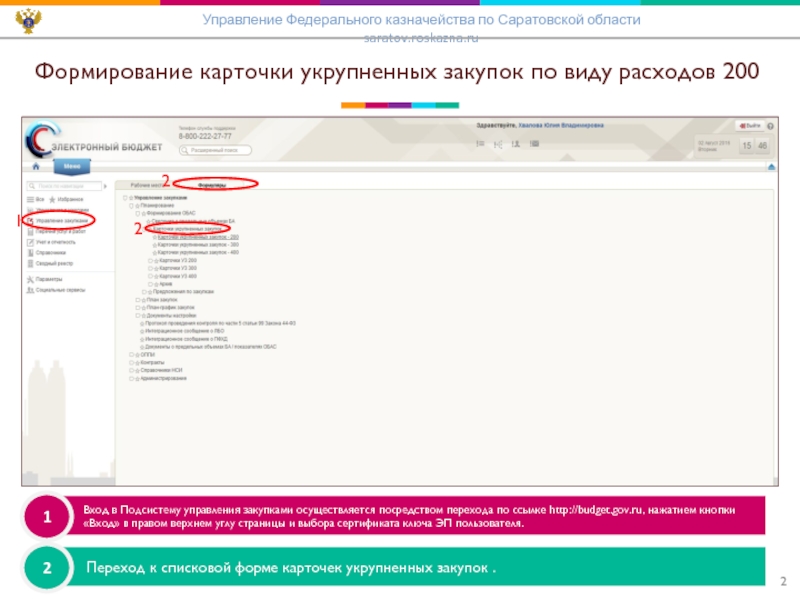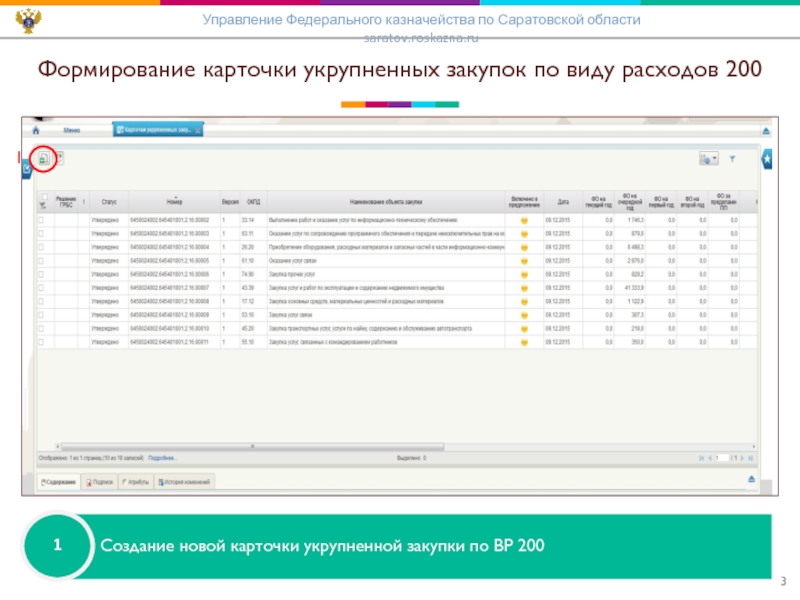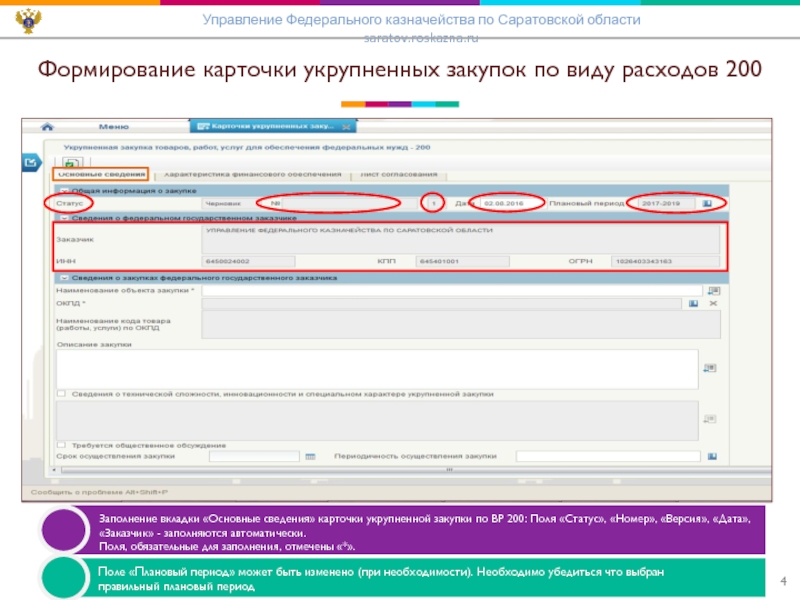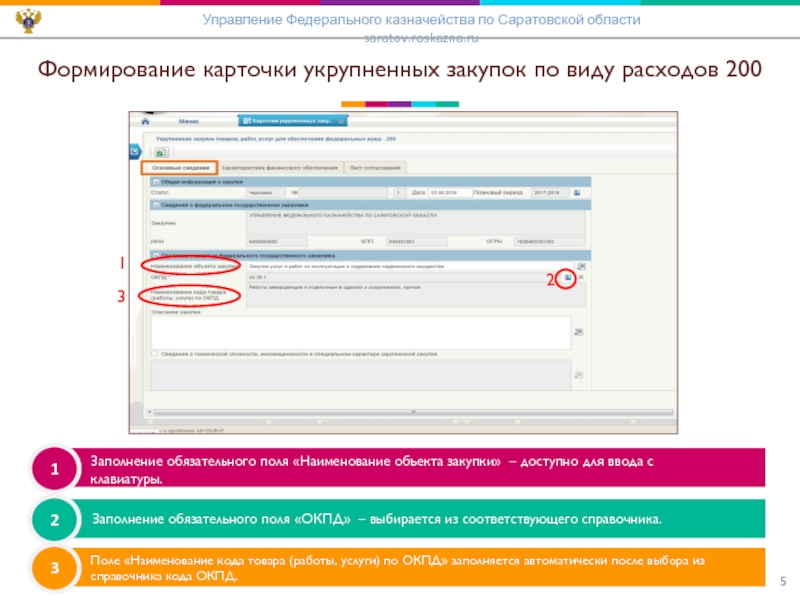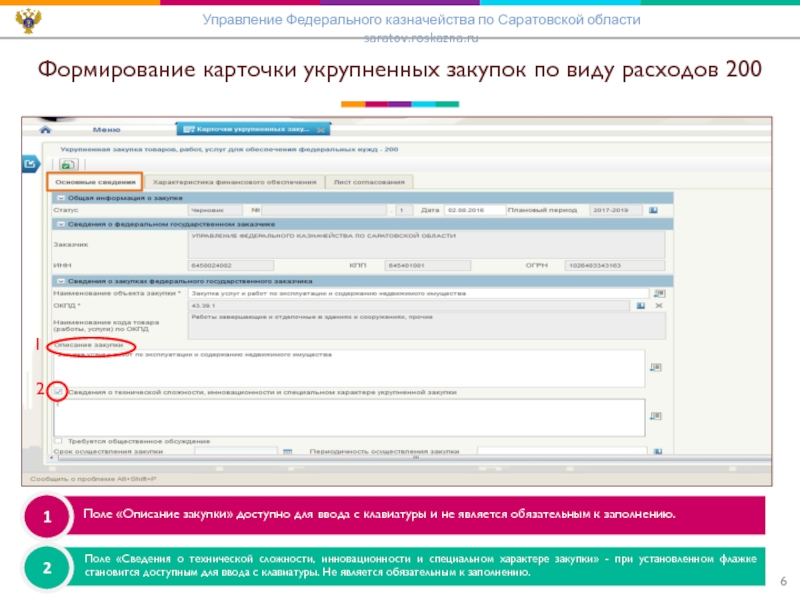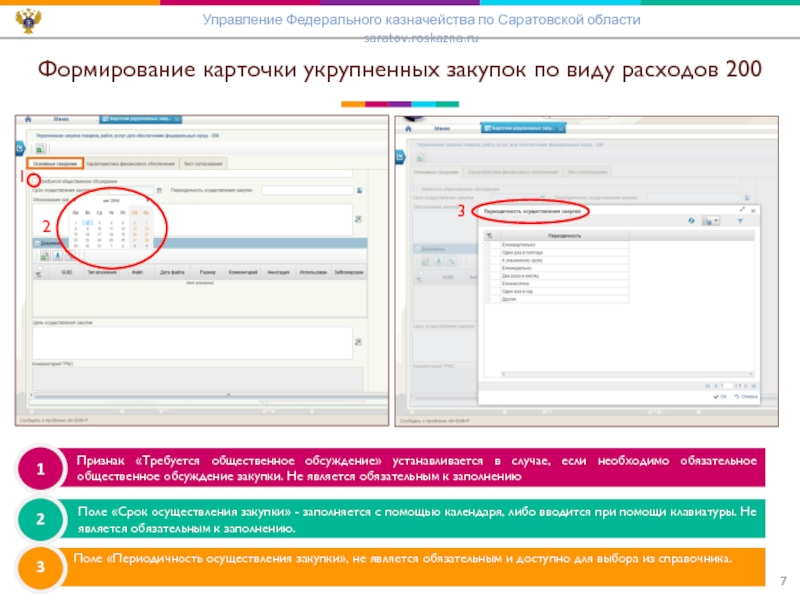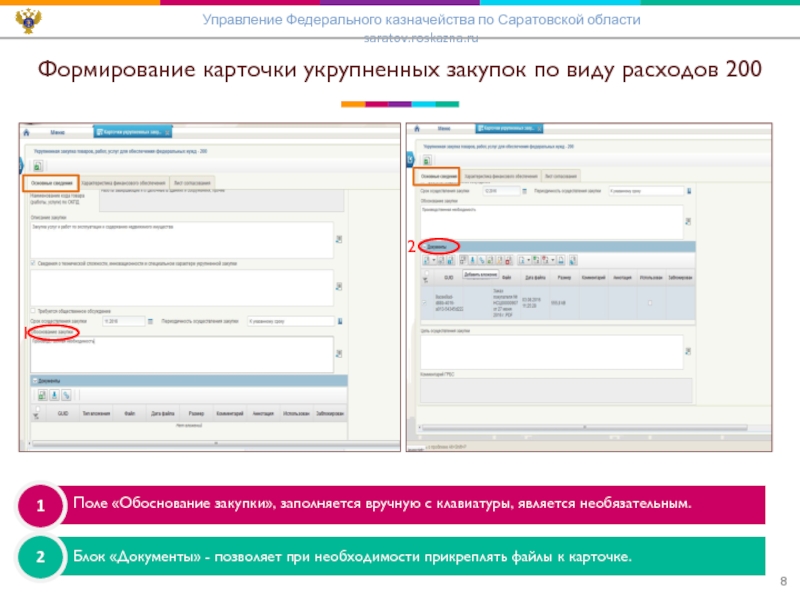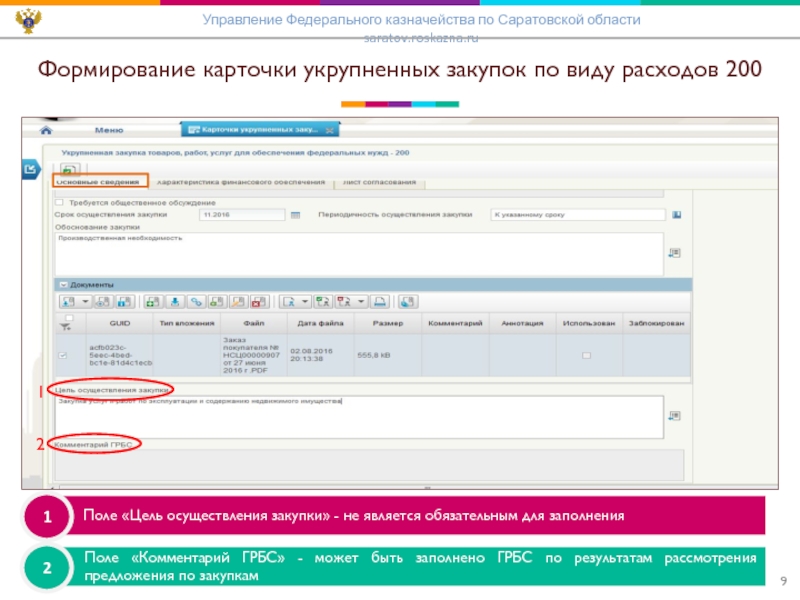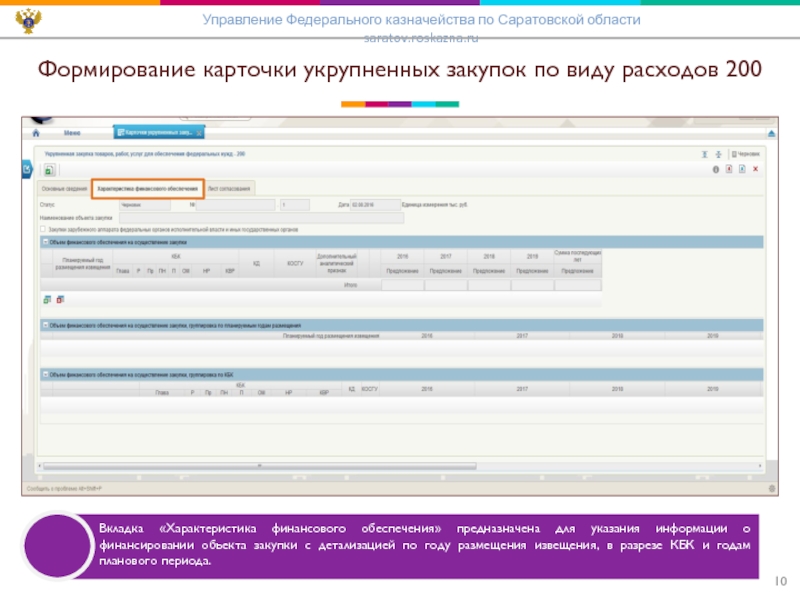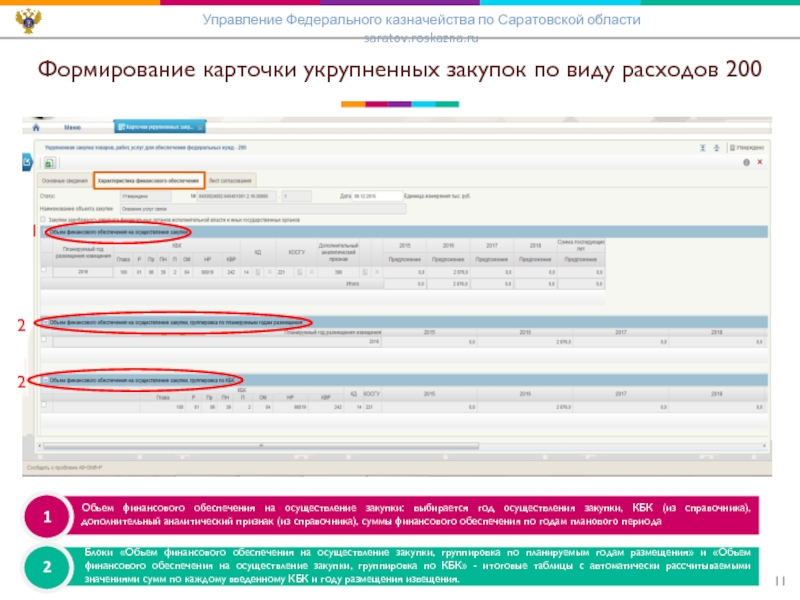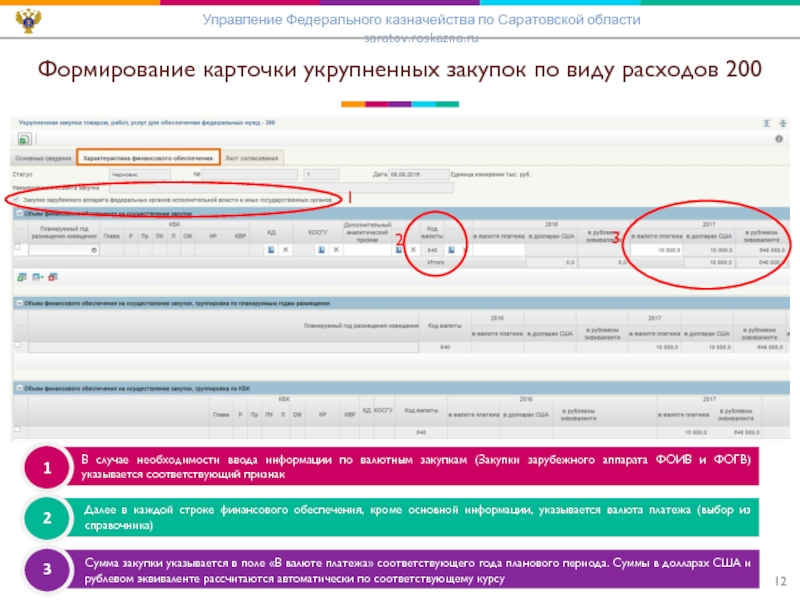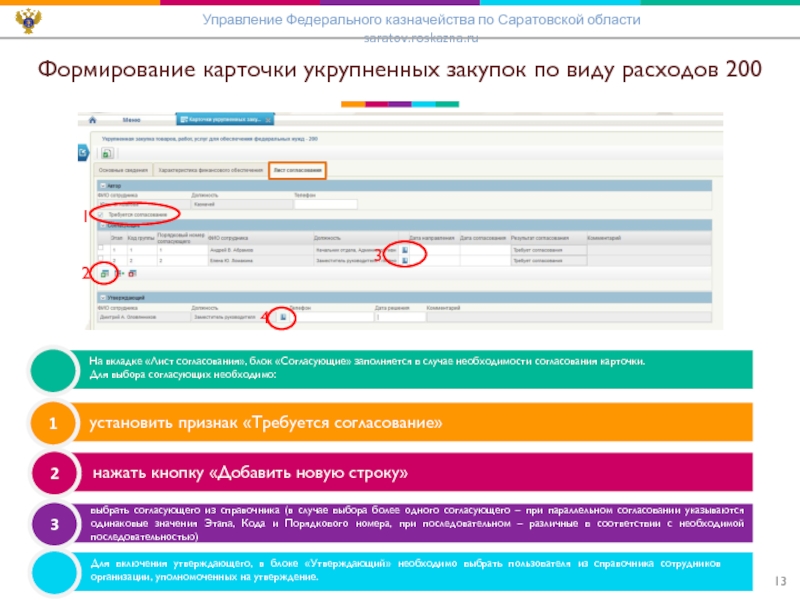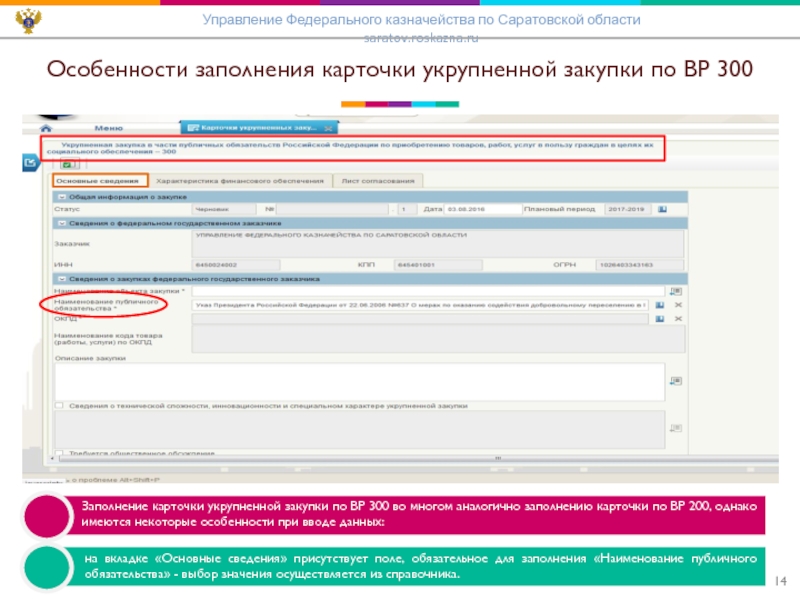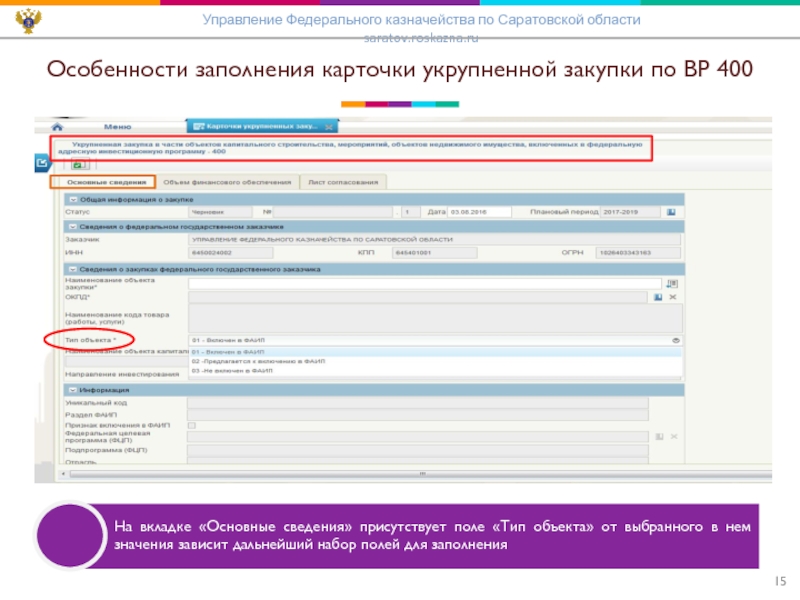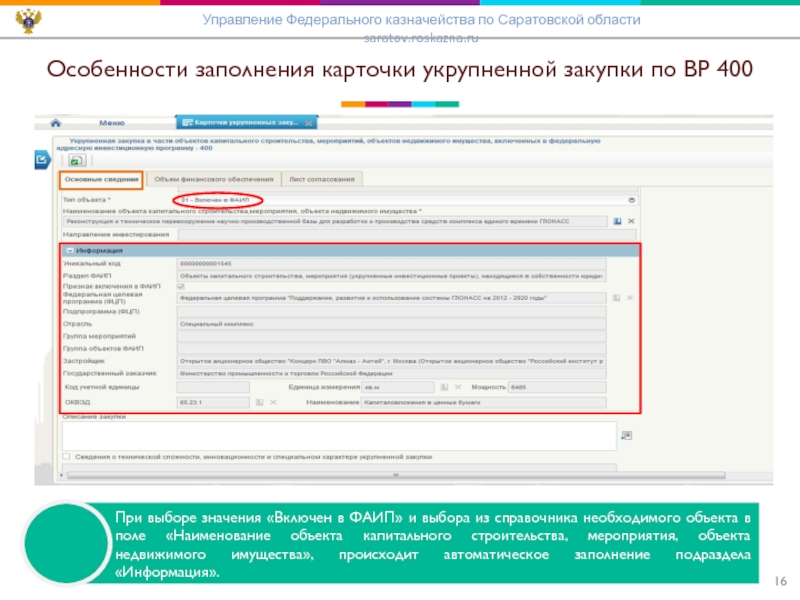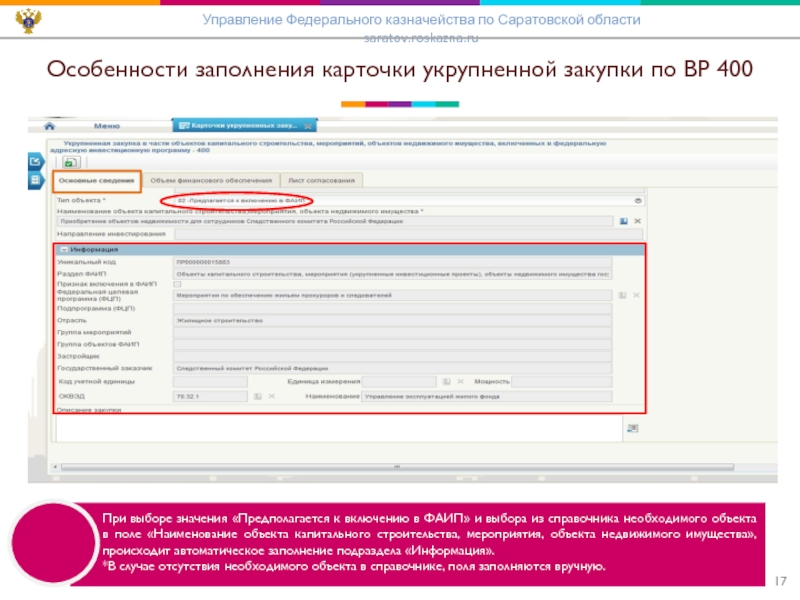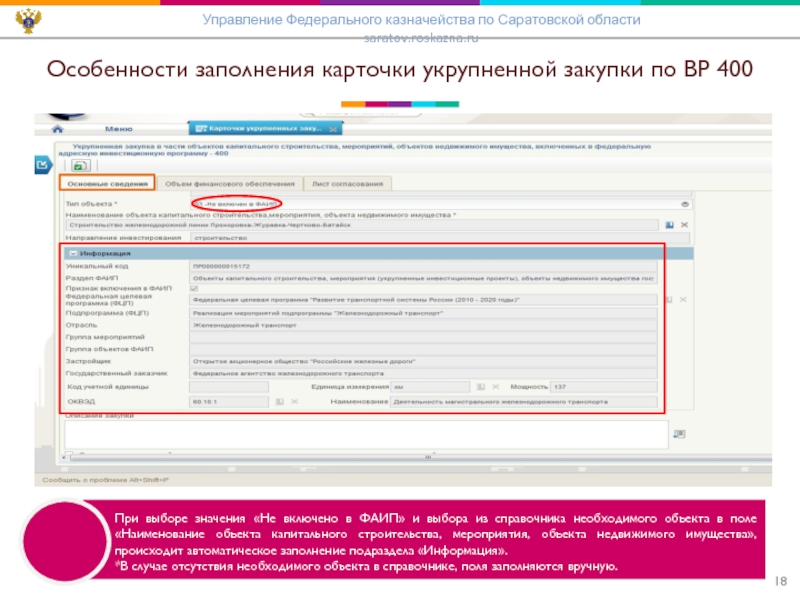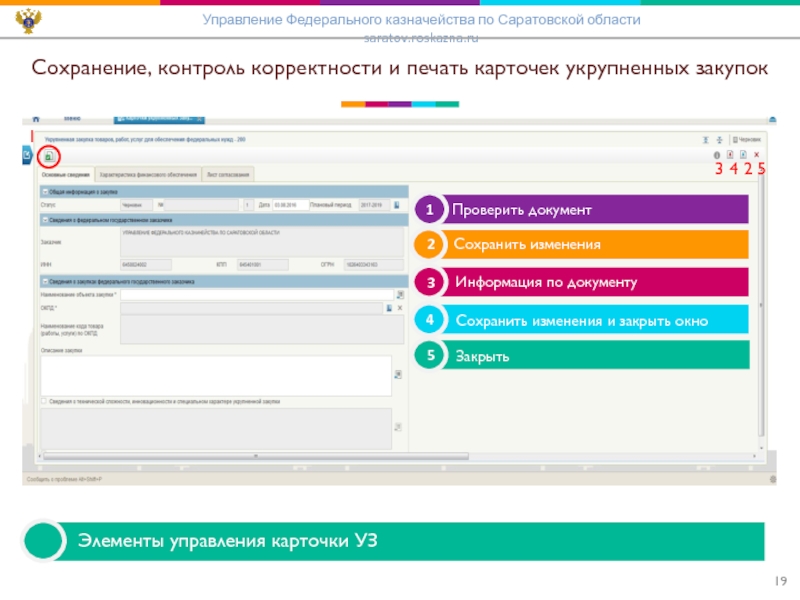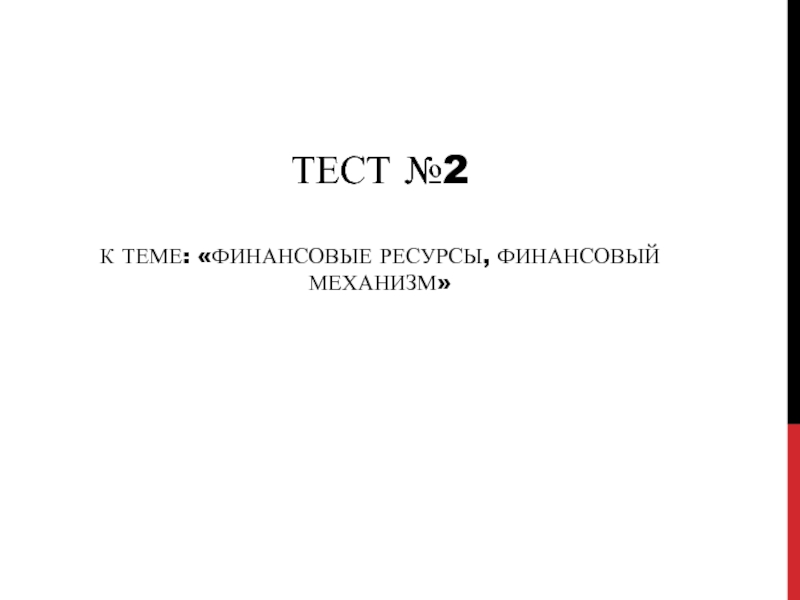- Главная
- Разное
- Дизайн
- Бизнес и предпринимательство
- Аналитика
- Образование
- Развлечения
- Красота и здоровье
- Финансы
- Государство
- Путешествия
- Спорт
- Недвижимость
- Армия
- Графика
- Культурология
- Еда и кулинария
- Лингвистика
- Английский язык
- Астрономия
- Алгебра
- Биология
- География
- Детские презентации
- Информатика
- История
- Литература
- Маркетинг
- Математика
- Медицина
- Менеджмент
- Музыка
- МХК
- Немецкий язык
- ОБЖ
- Обществознание
- Окружающий мир
- Педагогика
- Русский язык
- Технология
- Физика
- Философия
- Химия
- Шаблоны, картинки для презентаций
- Экология
- Экономика
- Юриспруденция
Формирование карточек укрупненных закупок. Саратовская область презентация
Содержание
- 1. Формирование карточек укрупненных закупок. Саратовская область
- 2. Формирование карточки укрупненных закупок по виду расходов
- 3. Формирование карточки укрупненных закупок по виду расходов
- 4. Формирование карточки укрупненных закупок по виду расходов
- 5. Формирование карточки укрупненных закупок по виду расходов
- 6. Формирование карточки укрупненных закупок по виду расходов
- 7. Формирование карточки укрупненных закупок по виду расходов
- 8. Формирование карточки укрупненных закупок по виду расходов
- 9. Формирование карточки укрупненных закупок по виду расходов
- 10. Формирование карточки укрупненных закупок по виду расходов
- 11. Формирование карточки укрупненных закупок по виду расходов
- 12. Формирование карточки укрупненных закупок по виду расходов
- 13. Формирование карточки укрупненных закупок по виду расходов
- 14. Особенности заполнения карточки укрупненной закупки по ВР
- 15. Особенности заполнения карточки укрупненной закупки по
- 16. Особенности заполнения карточки укрупненной закупки по
- 17. Особенности заполнения карточки укрупненной закупки по
- 18. Особенности заполнения карточки укрупненной закупки по
- 19. Сохранение, контроль корректности и печать карточек укрупненных
- 20. Внутреннее согласование и утверждение карточек УЗ Управление
Слайд 1
Управление
Федерального казначейства
по Саратовской области
saratov.roskazna.ru
Формирование карточек укрупненных закупок
Слайд 2Формирование карточки укрупненных закупок по виду расходов 200
Управление Федерального казначейства по
1
Вход в Подсистему управления закупками осуществляется посредством перехода по ссылке http://budget.gov.ru, нажатием кнопки «Вход» в правом верхнем углу страницы и выбора сертификата ключа ЭП пользователя.
1
2
Переход к списковой форме карточек укрупненных закупок .
2
2
Слайд 3Формирование карточки укрупненных закупок по виду расходов 200
Управление Федерального казначейства по
1
Создание новой карточки укрупненной закупки по ВР 200
1
Слайд 4Формирование карточки укрупненных закупок по виду расходов 200
Управление Федерального казначейства по
Заполнение вкладки «Основные сведения» карточки укрупненной закупки по ВР 200: Поля «Статус», «Номер», «Версия», «Дата», «Заказчик» - заполняются автоматически.
Поля, обязательные для заполнения, отмечены «*».
Поле «Плановый период» может быть изменено (при необходимости). Необходимо убедиться что выбран правильный плановый период
Слайд 5Формирование карточки укрупненных закупок по виду расходов 200
Управление Федерального казначейства по
4
1
Заполнение обязательного поля «Наименование объекта закупки» – доступно для ввода с клавиатуры.
2
Заполнение обязательного поля «ОКПД» – выбирается из соответствующего справочника.
1
2
Поле «Наименование кода товара (работы, услуги) по ОКПД» заполняется автоматически после выбора из справочника кода ОКПД.
3
3
Слайд 6Формирование карточки укрупненных закупок по виду расходов 200
Управление Федерального казначейства по
Поле «Описание закупки» доступно для ввода с клавиатуры и не является обязательным к заполнению.
2
Поле «Сведения о технической сложности, инновационности и специальном характере закупки» - при установленном флажке становится доступным для ввода с клавиатуры. Не является обязательным к заполнению.
1
1
2
Слайд 7Формирование карточки укрупненных закупок по виду расходов 200
Управление Федерального казначейства по
4
1
Признак «Требуется общественное обсуждение» устанавливается в случае, если необходимо обязательное общественное обсуждение закупки. Не является обязательным к заполнению
Поле «Срок осуществления закупки» - заполняется с помощью календаря, либо вводится при помощи клавиатуры. Не является обязательным к заполнению.
Поле «Периодичность осуществления закупки», не является обязательным и доступно для выбора из справочника.
1
2
3
2
3
Слайд 8Формирование карточки укрупненных закупок по виду расходов 200
Управление Федерального казначейства по
Поле «Обоснование закупки», заполняется вручную с клавиатуры, является необязательным.
Блок «Документы» - позволяет при необходимости прикреплять файлы к карточке.
1
2
1
2
Слайд 9Формирование карточки укрупненных закупок по виду расходов 200
Управление Федерального казначейства по
Поле «Цель осуществления закупки» - не является обязательным для заполнения
2
Поле «Комментарий ГРБС» - может быть заполнено ГРБС по результатам рассмотрения предложения по закупкам
1
1
2
Слайд 10Формирование карточки укрупненных закупок по виду расходов 200
Управление Федерального казначейства по
Вкладка «Характеристика финансового обеспечения» предназначена для указания информации о финансировании объекта закупки с детализацией по году размещения извещения, в разрезе КБК и годам планового периода.
Слайд 11Формирование карточки укрупненных закупок по виду расходов 200
Управление Федерального казначейства по
Объем финансового обеспечения на осуществление закупки: выбирается год осуществления закупки, КБК (из справочника), дополнительный аналитический признак (из справочника), суммы финансового обеспечения по годам планового периода
Блоки «Объем финансового обеспечения на осуществление закупки, группировка по планируемым годам размещения» и «Объем финансового обеспечения на осуществление закупки, группировка по КБК» - итоговые таблицы с автоматически рассчитываемыми значениями сумм по каждому введенному КБК и году размещения извещения.
1
2
1
2
2
Слайд 12Формирование карточки укрупненных закупок по виду расходов 200
Управление Федерального казначейства по
В случае необходимости ввода информации по валютным закупкам (Закупки зарубежного аппарата ФОИВ и ФОГВ) указывается соответствующий признак
Далее в каждой строке финансового обеспечения, кроме основной информации, указывается валюта платежа (выбор из справочника)
1
2
1
2
3
Сумма закупки указывается в поле «В валюте платежа» соответствующего года планового периода. Суммы в долларах США и рублевом эквиваленте рассчитаются автоматически по соответствующему курсу
3
Слайд 13Формирование карточки укрупненных закупок по виду расходов 200
Управление Федерального казначейства по
4
2
нажать кнопку «Добавить новую строку»
выбрать согласующего из справочника (в случае выбора более одного согласующего – при параллельном согласовании указываются одинаковые значения Этапа, Кода и Порядкового номера, при последовательном – различные в соответствии с необходимой последовательностью)
Для включения утверждающего, в блоке «Утверждающий» необходимо выбрать пользователя из справочника сотрудников организации, уполномоченных на утверждение.
1
установить признак «Требуется согласование»
На вкладке «Лист согласования», блок «Согласующие» заполняется в случае необходимости согласования карточки.
Для выбора согласующих необходимо:
3
1
2
3
4
Слайд 14Особенности заполнения карточки укрупненной закупки по ВР 300
Управление Федерального казначейства по
Заполнение карточки укрупненной закупки по ВР 300 во многом аналогично заполнению карточки по ВР 200, однако имеются некоторые особенности при вводе данных:
на вкладке «Основные сведения» присутствует поле, обязательное для заполнения «Наименование публичного обязательства» - выбор значения осуществляется из справочника.
Слайд 15
Особенности заполнения карточки укрупненной закупки по ВР 400
Управление Федерального казначейства по
На вкладке «Основные сведения» присутствует поле «Тип объекта» от выбранного в нем значения зависит дальнейший набор полей для заполнения
Слайд 16
Особенности заполнения карточки укрупненной закупки по ВР 400
Управление Федерального казначейства по
При выборе значения «Включен в ФАИП» и выбора из справочника необходимого объекта в поле «Наименование объекта капитального строительства, мероприятия, объекта недвижимого имущества», происходит автоматическое заполнение подраздела «Информация».
Слайд 17
Особенности заполнения карточки укрупненной закупки по ВР 400
Управление Федерального казначейства по
При выборе значения «Предполагается к включению в ФАИП» и выбора из справочника необходимого объекта в поле «Наименование объекта капитального строительства, мероприятия, объекта недвижимого имущества», происходит автоматическое заполнение подраздела «Информация».
*В случае отсутствия необходимого объекта в справочнике, поля заполняются вручную.
Слайд 18
Особенности заполнения карточки укрупненной закупки по ВР 400
Управление Федерального казначейства по
При выборе значения «Не включено в ФАИП» и выбора из справочника необходимого объекта в поле «Наименование объекта капитального строительства, мероприятия, объекта недвижимого имущества», происходит автоматическое заполнение подраздела «Информация».
*В случае отсутствия необходимого объекта в справочнике, поля заполняются вручную.
Слайд 19Сохранение, контроль корректности и печать карточек укрупненных закупок
Управление Федерального казначейства по
Элементы управления карточки УЗ
Проверить документ
Сохранить изменения
Информация по документу
Сохранить изменения и закрыть окно
Закрыть
1
2
3
4
5
5
2
4
3
1
Слайд 20Внутреннее согласование и утверждение карточек УЗ
Управление Федерального казначейства по Саратовской области
Для согласования карточки УЗ уполномоченными сотрудниками: «Формуляры» - «Карточки УЗ» - «Карточки закупки на согласовании»
В открывшемся окне необходимо нажать на кнопку «Согласовать закупку», затем или согласовать или отклонить (при отклонении необходимо заполнить комментарий)
Аутсайдеры
Передача карточки УЗ на согласование осуществляется после выделения необходимой карточки в списочной форме карточек укрупненных закупок и нажатия кнопки «Отправить на согласование»
Для утверждения согласованной карточки, утверждающему пользователю: «Формуляры» - «Карточки УЗ» - «Карточки закупки на утверждении»
В открывшемся окне необходимо нажать на кнопку «Утвердить закупку», затем или согласовать или отклонить (при отклонении необходимо заполнить комментарий)
Для доработки несогласованных карточек необходимо выбрать нужный документ и нажать на кнопку «Взять в работу», отклоненный документ перейдет в статус «Черновик» и станет доступным для редактирования